
安卓系统卸载自带应用,优化手机性能
时间:2025-01-08 来源:网络 人气:
亲爱的手机控们,你们有没有遇到过这种情况:新买的安卓手机,里面竟然装满了各种各样你根本用不着的自带应用?这些应用不仅占用了宝贵的存储空间,还时不时地跳出来捣乱,真是让人头疼不已。别急,今天就来教你们如何轻松卸载安卓系统自带应用,让你的手机焕然一新!
一、直接卸载,简单粗暴
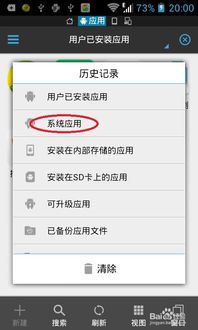
1. 找到目标应用:打开手机的应用列表,仔细寻找那些你不喜欢的自带应用。
2. 长按图标:选中一个应用后,长按它的图标,你会看到几个选项。
3. 点击卸载:在选项中找到“卸载”或类似字样的按钮,点击它。
4. 确认卸载:系统会弹出一个确认框,再次确认你要卸载这个应用,点击“确定”即可。
二、系统应用,巧妙禁用
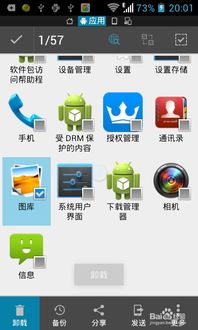
1. 进入设置:打开手机的设置菜单,找到“应用管理”或“应用程序”选项。
2. 找到目标应用:在应用列表中找到你想要禁用的系统应用。
3. 点击进入:点击进入该应用的详细页面。

4. 找到禁用选项:在应用详情页面中,找到“禁用”或类似字样的按钮,点击它。
5. 确认禁用:系统会弹出一个确认框,再次确认你要禁用这个应用,点击“确定”即可。
三、Root权限,深度清理
1. 获取Root权限:Root权限可以让你在手机上拥有更高的权限,从而卸载一些系统应用。但请注意,Root操作有风险,可能会导致手机变砖,请谨慎操作。
2. 安装Root Explorer:在手机上安装Root Explorer文件管理器,这是一个专门用于管理Root权限下文件的软件。
3. 打开Root Explorer:打开Root Explorer,你会看到一个请求Root权限的窗口,点击“允许”。
4. 进入systemapp目录:在Root Explorer中,找到systemapp目录,这是存放系统应用的文件夹。
5. 删除应用:在systemapp目录下,你会看到很多以.apk结尾的应用文件,这些就是我们要删除的系统应用。选中一个应用文件,点击删除即可。
四、注意事项
1. 谨慎操作:在卸载或禁用应用时,请确保你真的不需要这些应用,以免影响手机正常使用。
2. 备份数据:在卸载应用之前,请确保备份好相关数据,以免丢失。
3. 谨慎Root:Root操作有风险,请谨慎操作,以免造成手机变砖。
五、
通过以上方法,你就可以轻松卸载安卓系统自带应用,让你的手机变得更加清爽。不过,需要注意的是,有些系统应用是手机正常运行的必要组件,请不要随意卸载。希望这篇文章能帮到你,让你的手机焕然一新!
相关推荐
教程资讯
教程资讯排行













